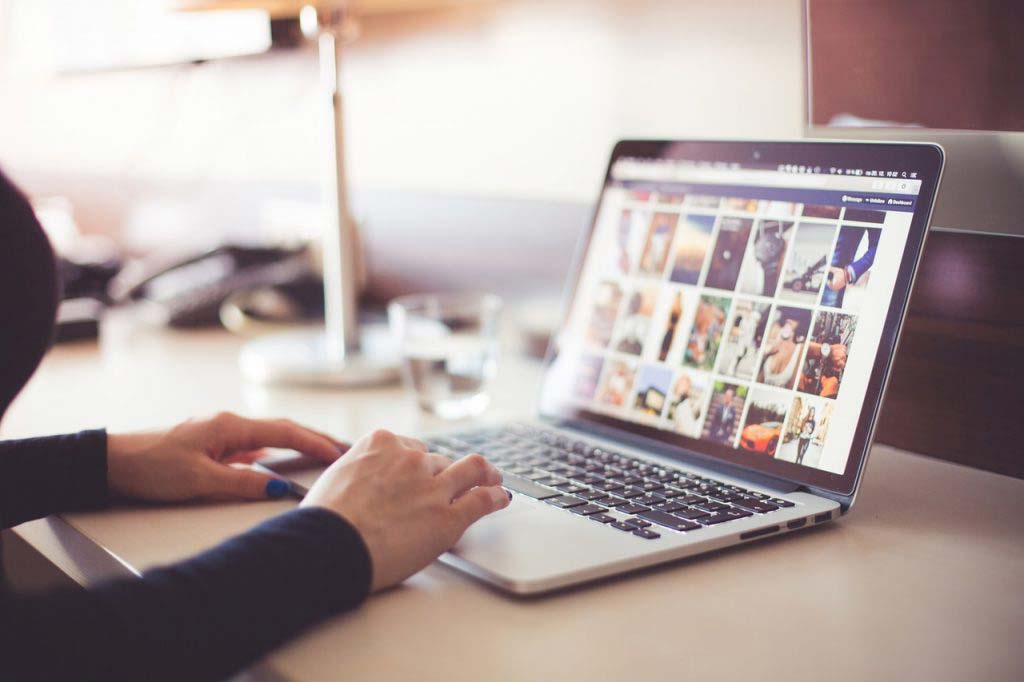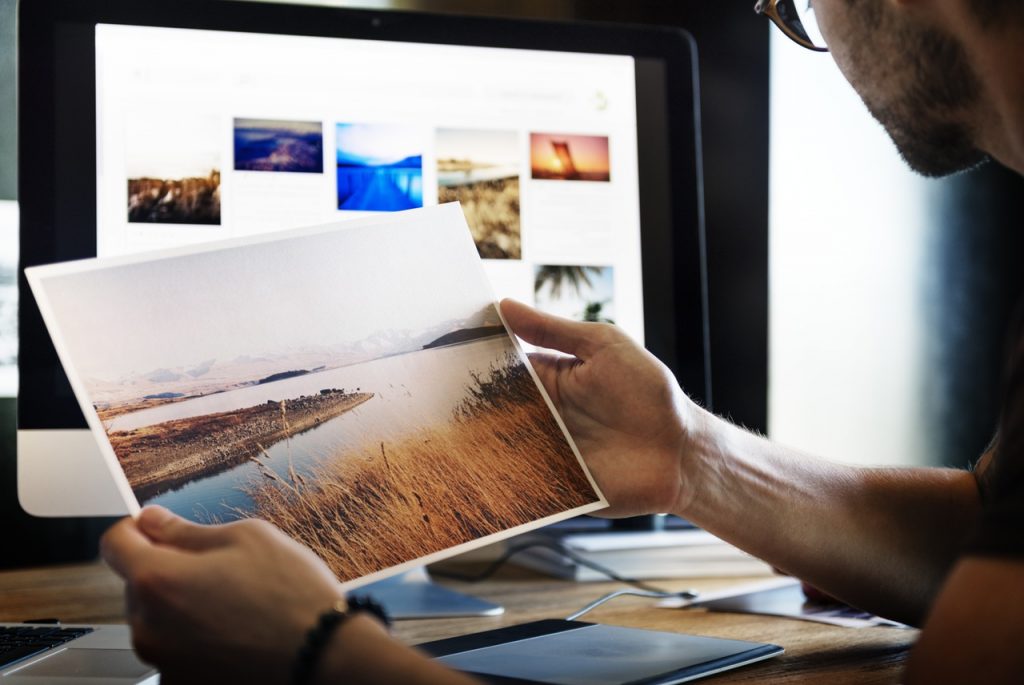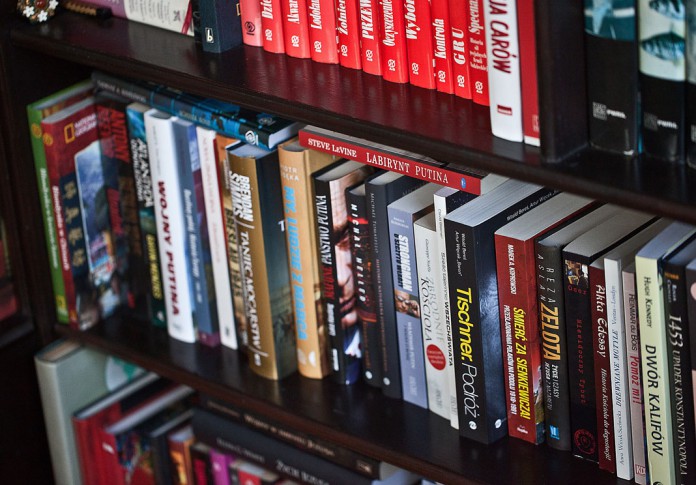一、使用环境
技术环境要求:Windows平台下(win7、win10、win server环境都可以),固定收件人、附件、邮件内容,然后设置固定时间进行邮件发送,提高工作效率的同时、省心
二、干货开始
1.首页设置Excel自动打开、刷新与保存
具体步骤参考这个链接
1.1 写在thisworkbook下的代码
Private Sub Workbook_Open()Application.DisplayAlerts = TrueApplication.OnTime Time + TimeSerial(0, 1, 0), “gb”End Sub
TimeSerial(0, 1, 0) 这里面的1是分钟
写在模块1下的代码
Sub gb()Application.DisplayAlerts = FalseActiveWorkbook.SaveExcel.Application.QuitEnd Sub
之后就可以做到自动关闭并保存Excel了,注意把Excel文件另存为.xlsm文件

2.调用outlook发送邮件
也参考这个文章,具体 代码如下(同样要保存为.vbs文件)
ForReading=1
TristateFalse=0
'建立FSO对象
Set fs=CreateObject("Scripting.FileSystemObject")
'打开存放内容的文件
Set file=fs.OpenTextFile("F:\everydaytable\MTK_Inventory_table.xlsm",ForReading,TristateFalse)
'读取全部内容
detail=file.ReadAll
Set file=Nothing
'启动Outlook
Set out=WScript.CreateObject("Outlook.Application")
'新建一份邮件
Set mailitem=out.CreateItem(0)
'设置邮件的主题
mailitem.SubJect="MTK_Inventory_table"
'设置邮件的正文
mailitem.Body="MTK_Inventory_table"
'设置收件人, 输入“;”来设置多个收件人
mailitem.To="123@163.com;456@163.com "
'增加附件
mailitem.Attachments.Add("F:\everydaytable\MTK_Inventory_table.xlsm")
mailitem.Send
Set mailitem=Nothing
Set fs=Nothing
Set out=Nothing